在使用笔记本电脑时,有时我们需要重新安装操作系统,其中最常见的操作系统之一是Windows7。然而,对于一些初学者来说,安装Windows7可能会有些困难。本文将为大家提供一份详细的笔记本Win7系统安装教程,帮助大家顺利完成安装过程。

检查硬件兼容性
要顺利安装Win7系统,首先需要确保笔记本的硬件兼容性。请确保您的笔记本满足Windows7的最低配置要求,如处理器、内存、硬盘空间等。
备份重要数据
在进行系统安装之前,请务必备份您笔记本中的重要数据。安装系统时可能会清空硬盘,因此备份至外部存储设备是必要的。
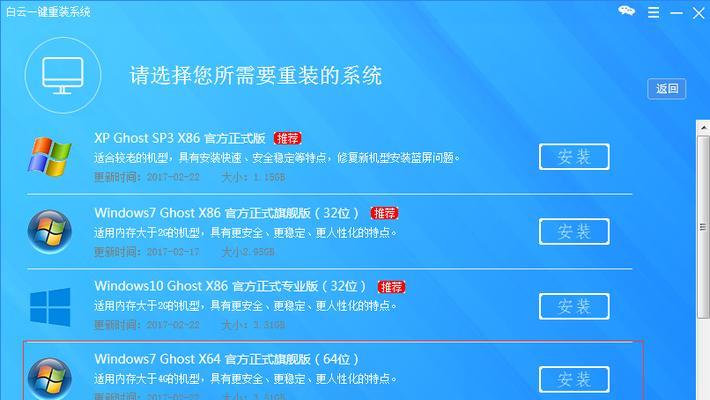
获取Windows7安装镜像文件
您可以从官方渠道或其他可靠来源获取Windows7的安装镜像文件。确保下载的镜像文件是完整且没有被篡改的。
创建启动盘
将Windows7镜像文件刻录到空白光盘或制作成启动U盘。确保光盘或U盘可用于引导笔记本。
重启笔记本并进入BIOS设置
重启笔记本电脑后,在开机时按下相应的按键(通常是F2、F8或Delete键)进入BIOS设置界面。
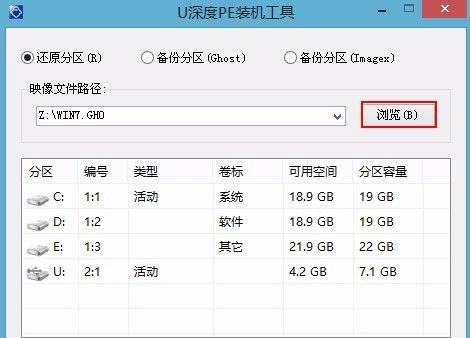
调整BIOS设置
在BIOS设置界面中,将启动顺序调整为首先启动光盘或U盘。这样可以确保系统从Windows7安装媒介中引导。
保存设置并重启
完成BIOS设置后,保存更改并重新启动笔记本。此时系统将从之前设置好的启动媒介中启动。
选择语言和时区
在系统加载安装文件之后,您需要选择适合自己的语言和时区。点击下一步进入下一步操作。
接受许可协议并选择安装类型
阅读并接受Windows7的许可协议后,您需要选择安装类型,如全新安装或升级安装。根据自己的需求进行选择。
选择安装位置
接下来,您需要选择安装Windows7的磁盘分区。您可以选择已有分区进行安装,或者创建新的分区。
等待安装过程完成
系统会开始进行文件复制和安装过程,请耐心等待。这个过程可能需要一段时间,取决于您的硬盘和系统性能。
配置初始设置
完成安装后,系统将要求您配置一些初始设置,如计算机名称、密码等。按照提示进行设置即可。
更新系统和驱动程序
安装完成后,请立即更新系统和驱动程序,以确保您的笔记本电脑具有最新的安全性和功能。
安装必要的软件
根据自己的需求安装必要的软件,如办公软件、杀毒软件等。
恢复备份数据
将之前备份的重要数据恢复到笔记本中,以保证数据的完整性和可用性。
通过本文所提供的笔记本Win7系统安装教程,希望能帮助大家顺利完成系统安装。在进行安装过程中,请注意备份重要数据、检查硬件兼容性并按照步骤进行操作,以确保安装过程顺利进行。祝大家使用愉快!

















